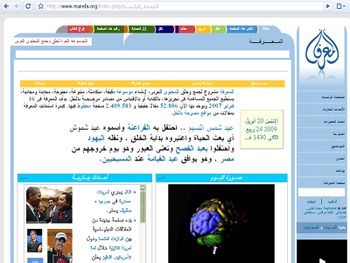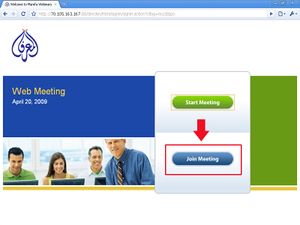وبينار المعرفة
وبنار المعرفة هي خدمة مجانية من موسوعة المعرفة تتيح عقد عدة لقاءات مرئية حية تفاعلية في آن واحد على الإنترنت. وتتيح لجميع المشاهدين المساهمة بمداخلات كتابية وصوتية ومرئية، دون أي تحضيرات مسبقة، مما يؤهل تلك التقنية لتصبح الوريث التفاعلي للتلفزيون.
. . . . . . . . . . . . . . . . . . . . . . . . . . . . . . . . . . . . . . . . . . . . . . . . . . . . . . . . . . . . . . . . . . . . . . . . . . . . . . . . . . . . . . . . . . . . . . . . . . . . . . . . . . . . . . . . . . . . . . . . . . . . . . . . . . . . . . . . . . . . . . . . . . . . . . . . . . . . . . . . . . . . . . . .
محاضرات المعرفة
كل يوم أحد الساعة 8:00 مساءً بتوقيت مكة المكرمة (7 مصر، 6 جرينتش، 1 نيويورك)، لمدة 60 إلى 90 دقيقة.
إذاعة مجانية لفعاليات الثقافة العربية
إنطلاق خدمة وبينار المعرفة المجاني يتيح للمعرفة إجراء العديد من الندوات المرئية التفاعلية في آن واحد على مدار الساعة.
ما المطلوب من المشاهد والمشارك
لا شيء سوى الذهاب إلى موقع موسوعة المعرفة، في وقت الندوة، و (بالتسجيل هـنـا، حبذا لو كان ذلك قبل موعد المحاضرة لتوفير القدر المناسب من سعة الاتصال. وسيكون بإمكان الحاضرين أن يساهموا بمداخلات كتابية وصوتية (تتطلب ميكروفون في حاسوب المـُداخل) ومرئية (تتطلب كاميرا وب في حاسوب المداخل).
ارشادات الوبينار
- تأكد من اتصال حاسوبك بشبكة الانترنت بسرعة مناسبة.
- التأكد من عمل الميكروفون والسماعات الخارجة الخاصة بك.
- للمداخلة المرئية، تأكد من عمل كاميرا الوب الخاصة بك. تأكد من تنزيل برنامج فلاش ميديا بلاير Flash media player.
- تأكد من توصيلك بسعة اتصال مناسبة لا تقل عن 150 كيلوبت/ث. اضغط هنا Bandwidth Checker
الدخول للندوات
1- اذهب للصفحة الرئيسية في الموسوعة ، العمود الأيمن اضغط على أيقونة "وبينار" سوف تنتقل إلى الصفحة المخصصة للدخول. أو اذهب إلى هذا الرابط.
2- اضغط على Join meeting ، ثم ابدأ بكتابة اسم الغرفة وتأكد من صحة الحروف سوف تنتقل للصفحة التالية.
3- اضغط على Join ، بذلك تكون داخل الندوة بالفعل.
4- سوف يظهر اسمك Attendant ، اضغط على السهم بجانب الاسم بالزر الأيمن للماوس ، وقم بكتابة اسمك كما تود أن تظهر به داخل الندوة.
5- تستطيع التواصل بالمحاور والمشاركين وطرح الأسئلة من خلال الكتابة في الخانة بالجانب الأيمن للصفحة ، كذلك يمكنك طلب الكاميرا أو الميكروفون من مدير الندوة.
6- للمشاركة الصوتية أو المرئية اطلب الكاميرا أو الميكروفون وبعد أن ترسل لك سوف يظهر لك رسالة للقبول أو الرفض ، اضغط على القبول (تحتاج في هذه الخطوة لبرنامج فلاش ميديا بلاير لذا يجب التأكد من تنزيله على الحاسوب المستخدم).
7- عند طلب الميكروفون أو الكاميرا (المشاركة بالكاميرا تتضمن المشاركة الصوتية أيضا) سوف يظهر لك speaker phone ، قم بوضع علامة في المربع على يسارها، واضغط على مربع talk ، بذلك يمكنك الحديث والتواصل مع الحضور.
8- احرص على ابعاد الميكروفون لديك عن مكبر الصوت speaker، إذا كان ذلك ممكناً.
9- يمكنك تعلية أو تخفيض الصوت الصادر أو الآتي عن طريق الوقوف على النافذة الظاهر فيها صورتك وسوف يظهر لك مؤشر الصوت.
مشكلات شائعة
الصوت
- قد تسمع الصوت متقطعا أو يحدث بطئ في استقبال أو ارسال الصوت ، يرجع ذلك إلى سرعة اتصال حاسوبك بشبكة الانترنت. كلما كانت السرعة جيدة كان الصوت أكثر وضوحا.
- عند أخذ الميكروفون وقبول دعوة الصوت من مدير الندوة ، يجب الضغط على speaker phone ، وضع علامة في المربع على يسارها ، والضغط على مربع talk.
- يحدث أن يرسل لك مدير الندوة الميكروفون ، وتأتي الدعوة ولكنها غير نشطة (لا يمكنك الضغط على أي مربع بها) ولا تأتي الدعوة من فلاش ميديا بلاير بالقبول أو الرفض. وذلك يرجع لعدم وجود البرنامج على حاسوبك.
- قد تسمع صدى لصوتك أو لصوت المحاضر ويرجع ذلك لقرب الميكروفون من السماعات الخارجة على حاسوبك.
الصورة
- من أهم المقومات لنقاء صورتك وجود وب كام ذات صورة نقية ، وسرعة انترنت جيدة وثابتة.
- عند حدوث توقف وقتي لصورتك في الوب كام يرجع في الغالب لوصلة الانترنت الموصلة على الحاسوب.
- عند طلب دعوة كاميرا من مدير الندوة قد تأتي الدعوة ولكنها غير نشطة (لا يمكنك الضغط على أي مربع بها) ولا تأتي الدعوة من فلاش ميديا بلاير بالقبول أو الرفض. وذلك يرجع لعدم وجود البرنامج على حاسوبك.
- احرص على وضع الكاميرا على بعد مناسب منك بحيث تكون صورتك واضحة للحضور.
أسئلة شائعة
- عند وجود أية استفسارات اضغط هنا.